Haben Sie schon einmal etwas von den Interwebs heruntergeladen, nur um nicht herauszufinden, wo es hingehört? Meistens speichern Browser standardmäßig an einem Ort ihrer Wahl, ohne nach Ihrer Eingabe zu fragen. Wie unhöflich! Ich kann Ihnen nicht sagen, wie oft ich im Laufe der Jahre vergessen habe, diese Einstellung umzuschalten, um den Browser, den ich gerade verwende, zu erzwingen, mich zu FRAGEN, wo ich Dinge speichern soll.
Zum Glück gibt es IST eine einfache Möglichkeit, dies zu beheben. Ein paar Klicks, ein paar Sekunden Ihrer Zeit und Sie können immer auswählen, wo Sie Ihre Fotos, Dateien und Videos speichern möchten.
Ändern des Download-Speicherorts in Chrome
Da Chrome mein bevorzugter Browser ist, war dies eines der ersten Dinge, die ich getan habe, als mir dieser Laptop zum ersten Mal geschenkt wurde. Während ich die Maschine nach meinen Wünschen eingerichtet habe, habe ich Chrome sofort heruntergeladen und dann dieses kleine Juwel auf die Position "Ein" geschaltet.
Klicken Sie oben rechts in Chrome auf die drei Punkte und dann auf
"Einstellungen." Scrollen Sie im Menü auf der linken Seite nach unten und klicken Sie auf den Abwärtspfeil neben "Fortschrittlich." Von hier aus klicke "Downloads."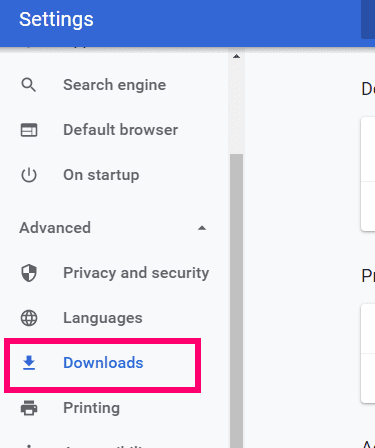
Wie Sie sehen, wird der Speicherort automatisch unter C:\Benutzer\IhrName\Downloads gespeichert. Beachten Sie auch, dass der Schalter, um Sie zu fragen, wo die Dinge gespeichert werden sollen, standardmäßig ausgeschaltet ist.
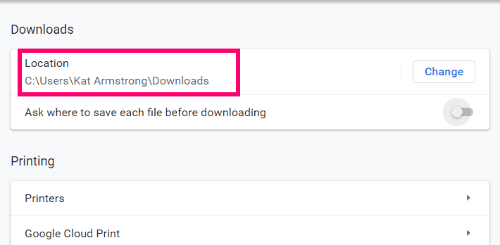
Sie haben jetzt zwei Möglichkeiten. Du kannst klicken "Ändern" Navigieren Sie neben diesem Standardordner zu einem Ordner, in dem Sie immer alles speichern möchten, und klicken Sie dann auf "Speichern." Oder Sie können diesen Schalter auf die "Auf" Position befindet sich rechts von "Fragen Sie vor dem Herunterladen, wo Sie jede Datei speichern möchten."
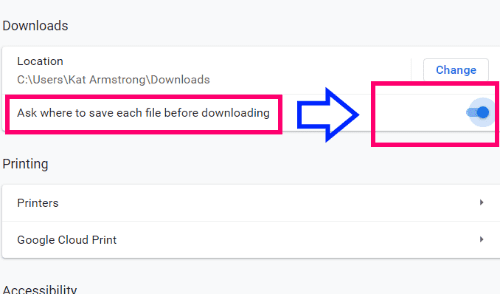
Persönlich möchte ich, dass meine Browser mich fragen, wo ich Dinge speichern soll. Ich möchte nicht, dass alles, was ich herunterlade, an einem Ort landet. Ich bin sehr organisiert! Ich habe spezielle Ordner zum Herunterladen von Fotos, für Videos, für Anwendungs-/Programminstallationsprogramme und so weiter. Es macht die Dinge einfach einfacher und sauberer für mich. Die Wahl liegt natürlich bei Ihnen und womit Sie am glücklichsten sind.
Welche anderen kleinen Tipps und Tricks kann ich Ihnen geben, um Ihr Leben mit Chrome ein wenig einfacher zu machen?
Viel Spaß beim Surfen!